- UEFI, ali če imate raje Unified Extensible Firmware Interface, je protokol, ki nadomešča priljubljeni BIOS z novo programsko opremo.
- Zlomljen UEFI pomeni, da imate pokvarjen zagonski nalagalnik, kar pomeni tudi, da ne boste mogli znova zagnati ali vklopiti naprave Windows 10.
- Za vse druge težave z zagonom pojdite na svoj Odpravljanje težav z zagonskimi napakami v razdelku Windows PC in hitro boste našli rešitev.
- Ne jezi se, če se prikaže kakšna napaka sistema Windows 10. Poravnajte se in obiščite našo Središče za napake sistema Windows 10 za nekaj hitrih in pravilnih rešitev.

- Prenesite orodje za popravilo računalnika Restoro ki je priložen patentiranim tehnologijam (patent na voljo tukaj).
- Kliknite Zaženite optično branje najti težave s sistemom Windows, ki bi lahko povzročale težave z računalnikom.
- Kliknite Popravi vse za odpravljanje težav, ki vplivajo na varnost in delovanje vašega računalnika
- Restoro je prenesel 0 bralci ta mesec.
Windows 8, 8.1 in Windows 10 zagon težave so lahko precej moteče, saj je postopek odpravljanja težav običajno zapleten. Zaradi tega se večina uporabnikov odloči za ponovno namestitev sistema Windows, namesto da bi ga popravila.
Če želite poskusiti odpraviti težave z zagonom sistema Windows 8 in Windows 10 UEFI, sledite spodnjim navodilom.
UEFI, ali če imate raje poenoteni razširljivi vmesnik vdelane programske opreme, je protokol, ki nadomešča priljubljeni BIOS z novo programsko opremo.
UEFI dodaja nekatere pomembne prednosti, kot so izboljšani varnostni ukrepi, hitrejši zagonski čas, podpora za diske, večje od 2,2 TB, in še veliko več.
Zdaj pokvarjen UEFI pomeni, da imate pokvarjen zagonski nalagalnik, kar pomeni tudi, da ne boste mogli znova zagnati ali vklopiti sistema Windows 8 / Windows 8.1 / Windows 10 naprave.
Ogledate si lahko tudi te koristne nasvete: učite se kako popraviti chkdsk v operacijskem sistemu Windows 8, 10, ali kako si ogledati podrobnosti BSOD v sistemu Windows.
Zato je odpravljanje težav z zagonom UEFI nujno, še posebej, če želite uporabljati svojo napravo, ne da bi morali znova namestiti sistem Windows 8, 8.1, 10.
Torej, če sem vas prepričal, da sledite tej vadnici, ne oklevajte in poskusite odpraviti težave od spodaj.
Kako lahko odpravim težave z zagonom sistema Windows UEFI?
- Uporabite diskpart in znova ustvarite konfiguracijske podatke zagona
- Popravite računalnik
1. Uporabite diskpart in znova ustvarite konfiguracijske podatke zagona
- V računalnik vstavite namestitveni disk sistema Windows.
- Znova zaženite in pritisnite katero koli tipko za zagon z DVD-ja z operacijskim sistemom Windows.
- Počakajte, da zaporedje namestitvenega programa naloži vse datoteke.
- Nato kliknite Naslednji in Popravite računalnik.

- Poleg tega pojdite na Napredne možnosti in izberite Ukazni poziv.

- Dobro, zdaj bo na vaši napravi prikazano okno cmd.
- Na tip okna cmd diskpart.
- Z vnosom ugotovite, na kateri disk ste namestili sistem Windows seznam diskov.
- Običajno je sistem Windows nameščen na disku 0 - če ne, spremenite naslednji ukaz glede na številko vašega diska.
- V obliki cmd sel disk 0.
- Izbrali ste svoj disk; zdaj vnesite seznam vol da se prikažejo vse particije.
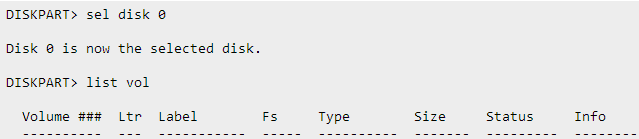
- Razdelek UEFI bi moral biti FAT32 datotečni sistem - recimo, da je to številka 3.
- Izberite svojo particijo, tako da vnesete sel vol 3 ukaz in z ukazom nosilcu dodelite novo črko dodeliti črko = b (lahko nastavite poljubno črko, to je le primer).

- Vnesite izhod in pritisnite enter.
- Naprej boste morali vtipkati cd / d b: EFIMicrosoftBoot čemur sledi bootrec / fixboot za popravilo zagonskega zapisa.
- Potem morate znova ustvariti Podatki o konfiguraciji zagona (BCD), torej v cmd najem BCD BCD.old čemur sledi bcdboot c: Windows / l en-us / s b: / f VSE.
- Popolno; vse, kar morate storiti, je, da zavrnete disk Windows 8 / Windows 8.1 in znova zaženete napravo, kot ste končali.
Morda vas zanima naš vodnik o tem, kako ustvariti zagonski pogon USB UEFI Windows 10
2. Popravite računalnik
Drug način za odpravljanje težav z zagonom UEFI v sistemu Windows 10 je preprosto popravilo računalnika.
Ta metoda je nekako podobna prvim korakom zgoraj naštete rešitve, vendar je manj zapletena, zato boste morda želeli najprej uporabiti to rešitev, če ste povprečen uporabnik sistema Windows. Sledijo koraki:
- V računalnik vstavite namestitveni disk Windows 10 / namestite USB
- Znova zaženite računalnik> izberite zagon z diska / USB
- Na zaslonu Namesti zdaj> izberite Popravilo računalnika
- Pojdite na Odpravljanje težav> kliknite Samodejno popravilo
- Na seznamu izberite problematični račun> potrdite svojo izbiro in počakajte, da se postopek popravila konča.
Torej, tako ste lahko enostavno odpravili težave z zagonom sistema Windows 8, 10 UEFI.
Pošljite nam povratne informacije tako, da uporabite spodnje polje za komentarje in delite svoje druge težave s sistemom Windows, da dobite tehnično pomoč.
Če imate dodatne nasvete in predloge, kako odpraviti težave z zagonom UEFI, jih lahko navedete v spodnjih komentarjih.
 Še vedno imate težave?Popravite jih s tem orodjem:
Še vedno imate težave?Popravite jih s tem orodjem:
- Prenesite to orodje za popravilo računalnika ocenjeno z odlično na TrustPilot.com (prenos se začne na tej strani).
- Kliknite Zaženite optično branje najti težave s sistemom Windows, ki bi lahko povzročale težave z računalnikom.
- Kliknite Popravi vse odpraviti težave s patentiranimi tehnologijami (Ekskluzivni popust za naše bralce).
Restoro je prenesel 0 bralci ta mesec.
Pogosto zastavljena vprašanja
Vstavite namestitveni disk Windows ali USB, znova zaženite računalnik in zaženite z določenega medija. Lahko uporabiš naš vodnik za popravljanje zagona UEFI.
Če želite to popraviti, odstranite trdi disk iz računalnika in ga znova priključite. Če se pogon v sistemu Windows 10 ne prikazuje, je tukaj kako lahko to popravite.
Če tvoj računalnik noče zagnati, najprej poskusite zagnati v varnem načinu Windows. Nato preverite baterijo in izključite vse naprave USB.
![Sistem je zaznal prekoračitev medpomnilnika, ki temelji na skladu [FIX]](/f/2f67b408d08f14704396eb96010a2469.jpg?width=300&height=460)

